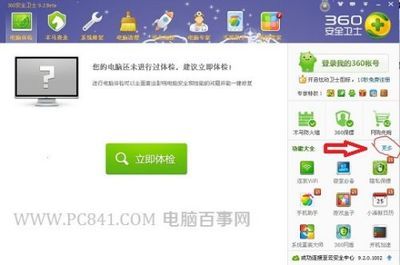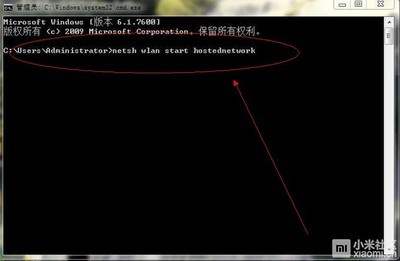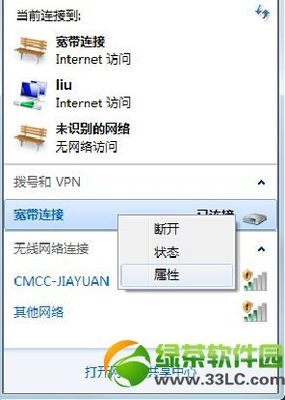在有些时候我们的笔记本连不上无线路由器了,这是怎么回事呢?那么下面就由小编来给你们说说笔记本连不上无线路由器的原因及解决方法吧,希望可以帮到你们哦!
笔记本连不上无线路由器的解决方法一:无线路由器的问题又可以分为硬件故障和设置问题,硬件出现故障的概率不高,一般都是无线路由器的设置问题所致,首先我们需要确认是否开启了无线功能。进入路由器设置界面,找到无线设置,然后点击基本设置,看看是否开启了无线功能和SSID广播。
为了防止蹭网,开启无线网络的时候一般都会设置上网密码,我们在使用无线网络的时候要看看是否输入了正确的无线密码,如果进行了密码的变更操作,千万不要忘了使用无线上网的笔记本的无线密码也要更换。
无线设置中还有一项“无线MAC地址过滤”选项,可以通过MAC地址过滤来控制计算机对本无线网络的访问,默认的过滤规则是禁止,也就是说凡是添加到这里的MAC地址都不能访问无线网络,而允许则正好相反,只有添加到这里的条目才能访问无线网络,虽然一般使用者不会对其进行设置,为了以防万一还是看看的好。
无线路由器的嫌疑最大,但是也不能排除其他的可能性,例如无线网卡驱动。没有安装无线网卡驱动的电脑是无法接受到无线信号的,不过安装驱动也要对应型号,如果不知道的话可以下载个软件检测下在进行安装。
虽然硬件出现故障的可能性很小,但是也不能排除这种可能,例如无线路由器或者调制调解器任何一个硬件出现故障都有可能导致我们无法上网,但是它们是否出现故障我们并不好判断,因此我们把这种原因留到了最后,当然如果有条件的话可以尝试着替换它们来确认是否损坏。
笔记本连不上无线路由器的解决方法二:如果在笔记本电脑官方网站下载并安装了最新驱动,还是不能解决问题的话。我们可以借助一些第三方软件来更新驱动,如驱动精灵,驱动人生等。
这里以驱动精灵为例。打开驱动精灵以后,软件会自动检测我们系统里的驱动程序,如图所示

然后,我们在驱动检测更新列表中的升级一栏中,找到无线网卡。可以看到当前所使用的驱动程序发布日期和最新驱动的发布日期,如图所示
接着,点击“升级”,选择我们想要升级的驱动程序,点击“下一步”,如图所示
点击“立即解决”,软件会自动下载驱动文件。然后我们按照软件提示安装好驱动就可以了。如图所示
最后,重新启动电脑系统,尝试连接到无线网络。
 爱华网
爱华网